TOP3000ECS曲线查询系统手册V30.docx
《TOP3000ECS曲线查询系统手册V30.docx》由会员分享,可在线阅读,更多相关《TOP3000ECS曲线查询系统手册V30.docx(14页珍藏版)》请在冰豆网上搜索。
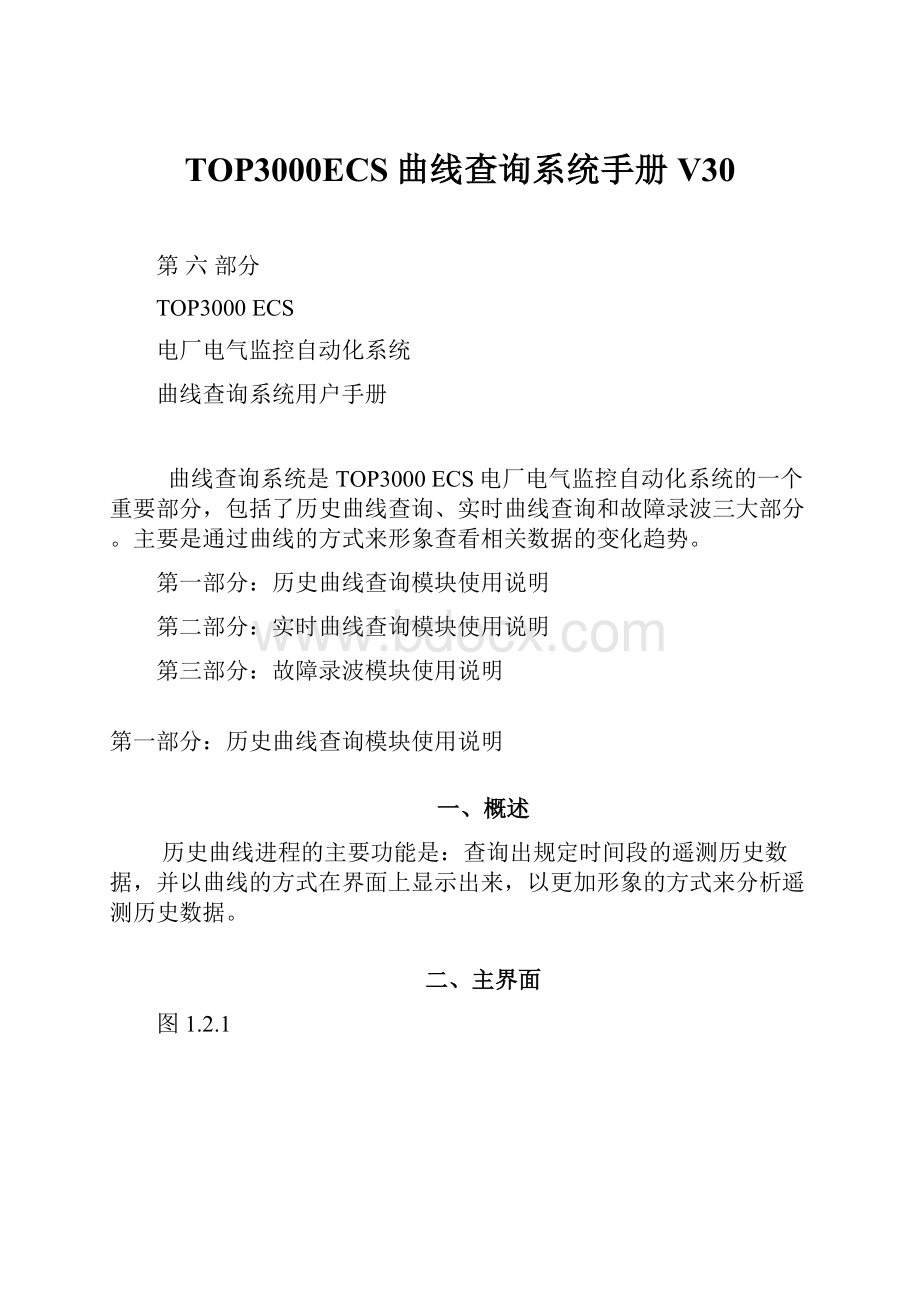
TOP3000ECS曲线查询系统手册V30
第六部分
TOP3000ECS
电厂电气监控自动化系统
曲线查询系统用户手册
曲线查询系统是TOP3000ECS电厂电气监控自动化系统的一个重要部分,包括了历史曲线查询、实时曲线查询和故障录波三大部分。
主要是通过曲线的方式来形象查看相关数据的变化趋势。
第一部分:
历史曲线查询模块使用说明
第二部分:
实时曲线查询模块使用说明
第三部分:
故障录波模块使用说明
第一部分:
历史曲线查询模块使用说明
一、概述
历史曲线进程的主要功能是:
查询出规定时间段的遥测历史数据,并以曲线的方式在界面上显示出来,以更加形象的方式来分析遥测历史数据。
二、主界面
图1.2.1
系统启动后,自动将当前数据库中已经有的历史曲线组和历史曲线数据加载进系统,以树形列表的形式显示在左边界面。
并在自动选择当前日期作为查询的起始时间和结束时间。
历史曲线的查询以曲线组为一个单位,每个曲线组最多有八条曲线,对于曲线组内的曲线既可以一条一条的查看,也可以任选其中的几条作对比的查看。
曲线的查看横向以时间段作为边界,纵向以当前时间段内的当前测点的遥测值的最大值和最小值作为边界。
时间选择可以选择查看历史记录的起始日期和结束日期。
图例说明显示了当前被查看的曲线,当用户选择的查看曲线组的时候还可以通过选择来挑选需要查看的曲线。
三、曲线和曲线组的编辑
3.1曲线组的添加
在主界面左边树形列表的根节点“历史曲线”上点击右键,在弹出的菜单里选择“新建组(N)”,如下图所示:
图1.3.1
在弹出的对话框中输入新增加的曲线组的名称,选择曲线的类型,点“添加”按钮即完成曲线组的添加。
如下图所示:
图1.3.2
3.2曲线的添加
在主界面左边树形列表中需要添加曲线的曲线组上点击右键,在弹出的菜单里选择“新建曲线(N)”,如下图所示:
图1.3.3
弹出如下图所示的“新建曲线”对话框:
图1.3.4
在“新建曲线”对话框里,可以选择新建曲线所在的曲线组。
在“曲线名”后输入新建曲线的曲线名。
至于“曲线类型”是由曲线组的类型来确定的,所以不可编辑。
在“颜色”下拉框中选择曲线显示时的颜色。
“通讯管理机”下拉列表框用于选择曲线对应遥测点所在的子站,“遥测点”下选相应的遥测点。
点“添加”。
需要注意的问题:
1.同一个曲线组内的曲线名不能相同,若相同则无法添加。
2.必须选择曲线对应的遥测点,若用户没有选择则无法添加。
3.同一个曲线组内最多只有八条曲线,若多于八条则无法继续添加。
3.3曲线组的删除
在主界面左边树形列表中需要删除的曲线组上点击右键,在弹出的菜单里选择“删除组(L)”,如下图所示:
图1.3.5
在弹出的确认对话框里面点击“是”即可删除曲线。
3.4曲线的删除
在主界面左边树形列表中需要删除的曲线上点击右键,在弹出的菜单里选择“删除曲线(L)”,如下图所示:
图1.3.6
在弹出的确认对话框里面点击“是”即可删除曲线。
3.5根节点属性
在主界面左边树形列表中根节点上点击右键,在弹出的菜单里选择“属性(R)”,如下图所示:
图1.3.7
弹出如下图所示的“历史曲线属性”对话框:
图1.3.8
在“历史曲线属性”对话框的“组属性”网格显示区显示了当前所有的组及其相关的属性:
组名、类型和曲线数量。
选择某一个曲线组,然后点击“删除”按钮,在弹出的确认对话框里点“是”,即可删除该曲线组。
直接点“新建组”按钮,即弹出新建曲线组的对话框来进行曲线组的添加(参见3.1曲线组的添加)。
3.6曲线组属性
在主界面左边树形列表中曲线组节点上点击右键,在弹出的菜单里选择“属性(R)”,如下图所示:
图1.3.9
弹出如下图所示的“历史曲线组属性”对话框:
图1.3.10
组名后面是当前曲线组的名称。
下面的网格显示框中显示的当前组所有的曲线的相关信息:
曲线名、类型和对象信息。
在网格显示框选择某条曲线,点击“删除”按钮,在弹出的确认对话框里点“是”,即可删除该曲线。
直接点“新建曲线”按钮,即弹出新建曲线的对话框来进行曲线组的添加(参见3.2曲线的添加)。
3.7曲线属性
在主界面左边树形列表中曲线节点上点击右键,在弹出的菜单里选择“属性(R)”,如下图所示:
图1.3.11
弹出如下图所示的“曲线属性”对话框:
图1.3.12
在“曲线属性”对话框里面大部分的都是不可编辑的显示信息,唯一可以进行修改的就是曲线的颜色。
四、历史曲线的查看
主界面的右边部分为历史曲线的显示区域。
时间选择中的“显示曲线”按钮右边的提示框用来显示当前查看的曲线的相关信息和时间段,如下图所示:
图1.4.1
“图例说明”显示了当前被查看的曲线的条数和曲线的颜色。
图1.4.2
4.1单条历史曲线的查看
在主界面的左边树形列表中选择需要查看的历史曲线,在右边“时间选择”中选择起始和结束的日期,点击“时间选择”中的“显示曲线”按钮,或者在左边树形列表中需要查看的历史曲线上点右键,选择“显示曲线”,即可在右边界面的网格区域显示出单条曲线。
4.2多条历史曲线的查看
在主界面左边树形列表中选择需要查看的曲线组,在右边“时间选择”中选择起始和结束的日期,点击“时间选择”中的“显示曲线”按钮,即可在右边界面的网格区域显示出当前选择曲线组中所有的曲线,如下图所示:
图1.4.3
在“图例说明”中点击相应的选择项可以选择显示或隐藏曲线。
五、历史曲线的打印预览和打印
查询出相应的曲线后,点击绘图区域,然后在主界面的系统菜单条上选择“文件”菜单下的菜单条“打印预览”,弹出打印预览界面如下图所示:
图1.5.1
弹出打印预览界面如下图所示:
图1.5.2
用户可以对预览的信息进行放大和缩小,同时还可以点击“打印”按钮来打印。
同时也可以在如图1.5.1中所示的菜单中直接点“打印”菜单条来打印。
还可以点击“打印设置”菜单条来设置打印的相关参数。
第二部分:
实时曲线查询模块使用说明
一、概述
实时曲线进程的主要功能是:
读出实时库中遥测点的实时数据,并以曲线的方式在界面上显示出来,以更加形象的方式来分析遥测实时数据。
二、主界面
图1.2.1
系统启动后,自动将当前数据库中已经有的实时曲线组和实时曲线数据加载进系统,以树形列表的形式显示在左边界面。
并在自动选择当前日期作为查询的起始时间和结束时间。
实时曲线的查询以曲线组为一个单位,每个曲线组最多有八条曲线,对于曲线组内的曲线既可以一条一条的查看,也可以任选其中的几条作对比的查看。
曲线的查看横向以“当前时间”至“当前时间的前三秒”作为边界,纵向以当前时间段内的当前测点的遥测值的最大值和最小值作为边界。
图例说明显示了当前被查看的曲线,当用户选择的查看曲线组的时候还可以通过选择来挑选需要查看的曲线。
实时曲线的“曲线和曲线组的编辑”,“查看”和“打印预览和打印”类似于历史曲线,请参考历史曲线的相关章节。
第三部分:
故障录波模块使用说明
一、概述
当现场发生事故时,利用装置采集的故障录波数据可以生成故障录波曲线,有助于分析故障产生的原因。
二、主界面
图2.1
系统启动后,自动将数据库中的子站和设备信息以树形列表的形式显示。
双击设备后加载该设备对应的故障录波文件,双击某一个故障录波文件,即在右边界面显示该录波文件对应的故障录波曲线。
三、图形显示
3.1时间过滤条件的设置
在主界面的“时间选择”中可以设置加载录波文件时的时间过滤条件。
如下图所示:
图3.1
用户选择“起始日期”和“结束日期”,并切确保“是否有效?
”选择框是选中的,在这样的情况下双击左边树形列表中的某一个设备时,就会根据用户选择的时间段来加载故障录波文件。
3.2提示对话框
为了让用户可以精确的了解到录波曲线上的某一个点对应的电压电流的具体值,程序提供了提示对话框来提示录波曲线上某一个点对应的电压电流的具体值,如下图所示:
图3.2
用户可以在主菜单上来选择是否显示提示对话框,如下图所示:
图3.3
四、曲线打印
图4.1打印预览
在主界面视图中鼠标左键任点一点选中视图,然后点击菜单“文件”中“打印预览”,可预览曲线的打印效果,如图4.1,然后点击“打印(P)…”按钮即可从打印机输出整幅曲线图形。